首先需要下载一个 svn的客户端,可以到这里下载对应的安装程序:http://subversion.apache.org/packages.html#windows
我是用的是TortoiseSVN(小乌龟),下载后安装 ,然后记住安装路径,我安装的是64位的。
TortoiseSVN的下载地址 : https://tortoisesvn.net/downloads.html
在安装svn客户端的时候一定要勾选,否则在idea上集成svn的时候会找不到 svn.exe 而报错。
如果安装时忘记勾选了的话,安装包重新运行,选择modify,然后勾选command line client tools项就行了。
报错信息:
安装好svn客户端后,想启用idea的SVN插件还需要在idea配置一下,file – setting 按钮打开设置界面 或者(Ctrl + Alt + S)快捷键 ,如下图所示:
重启一下你的IntelliJ Idea,然后从svn库中下载项目:
输入公司的svn的地址check 出你想要的项目,就OK了




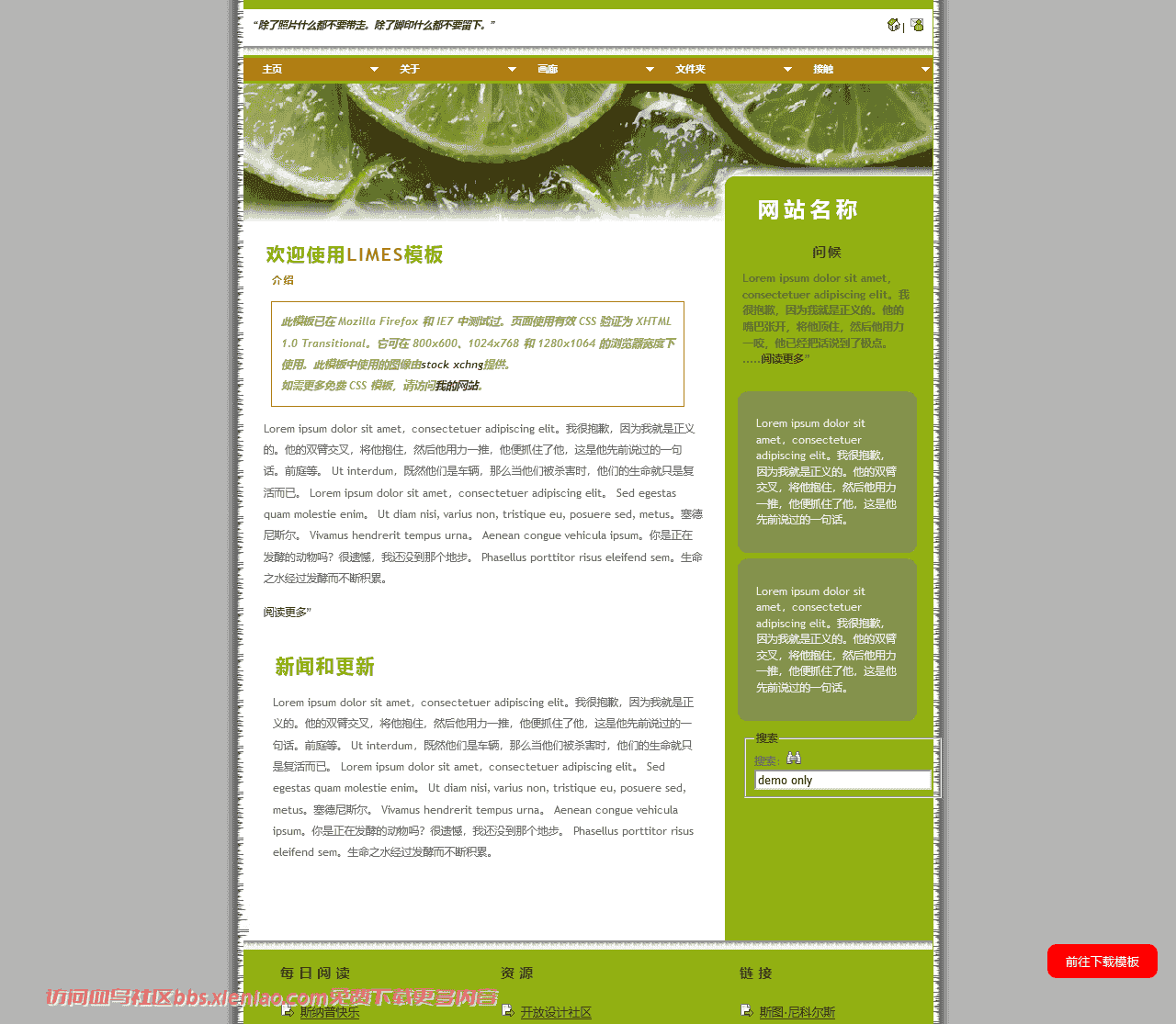
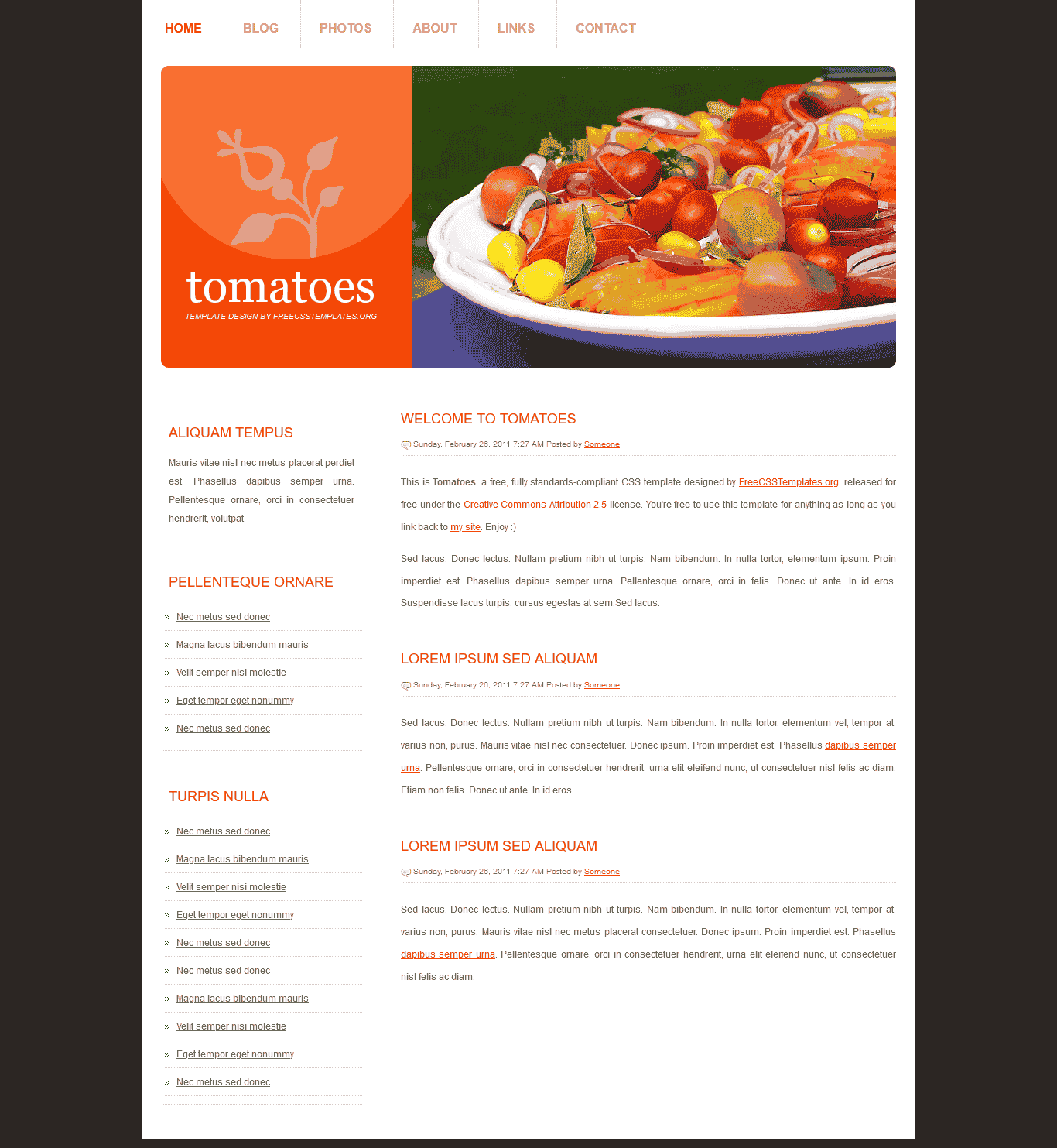
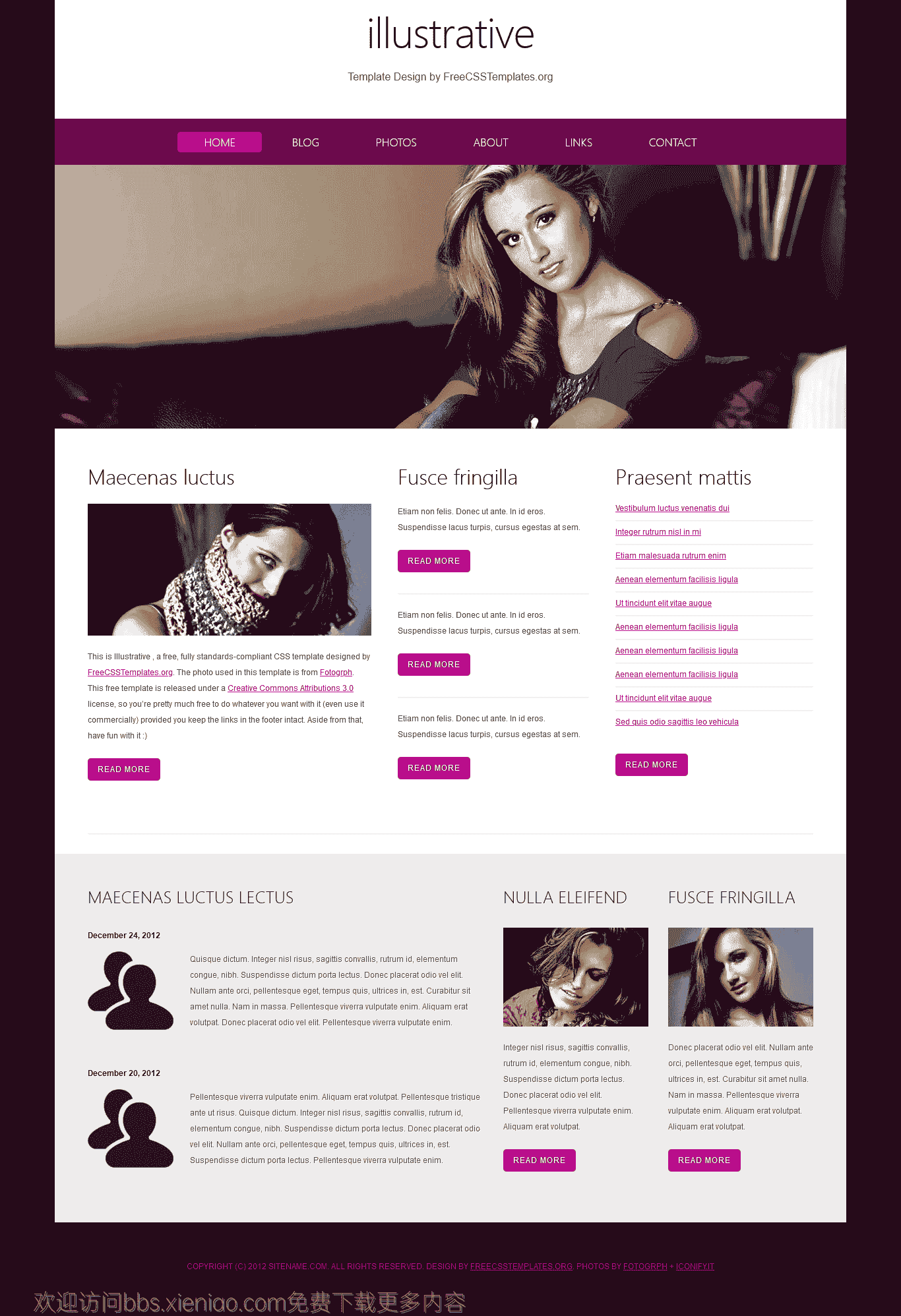
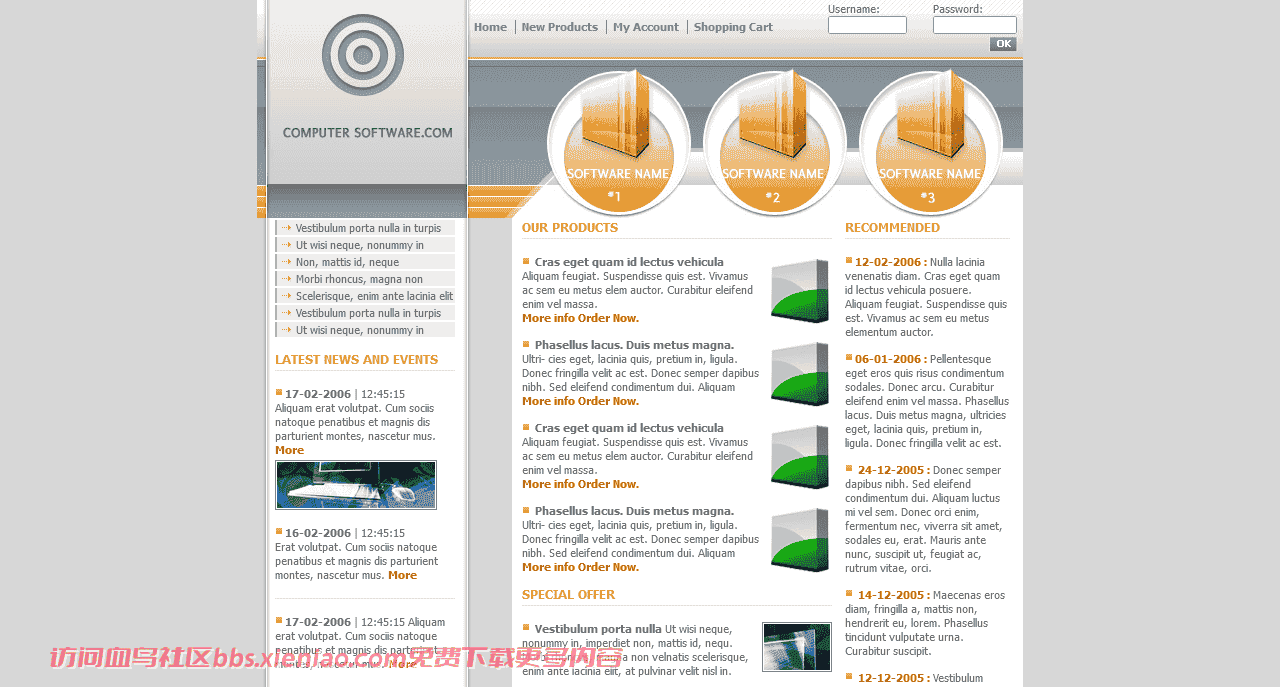
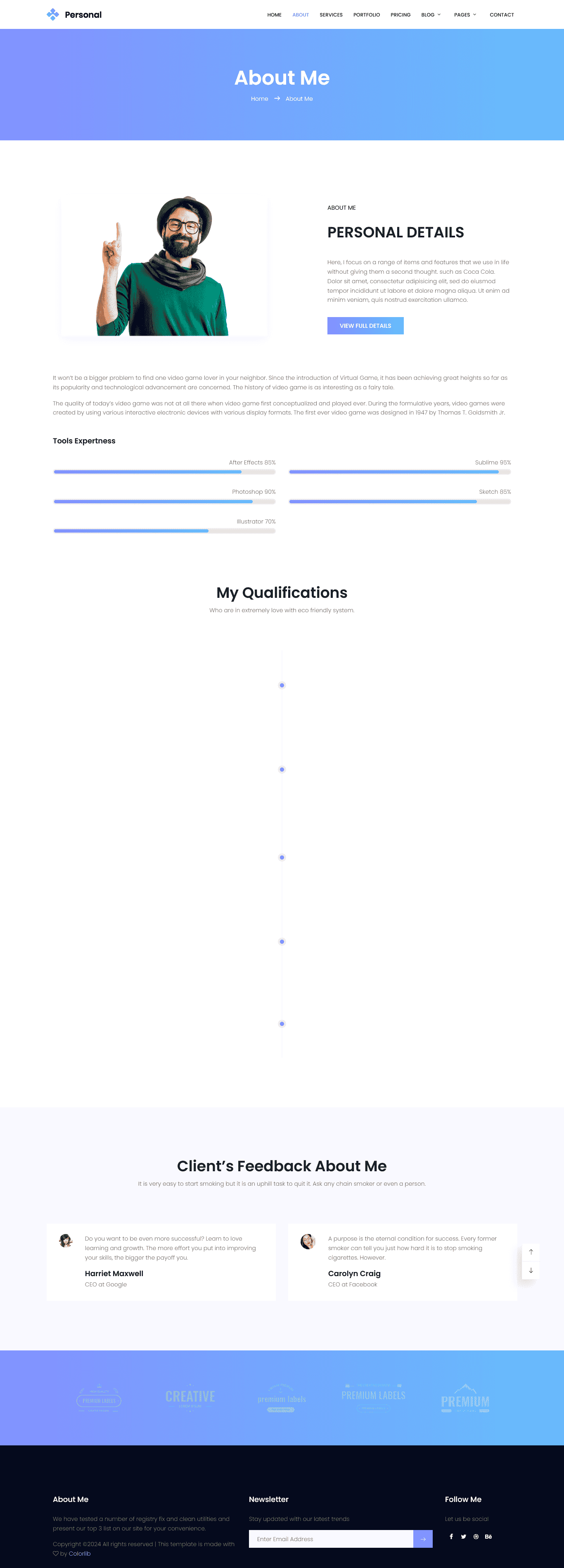
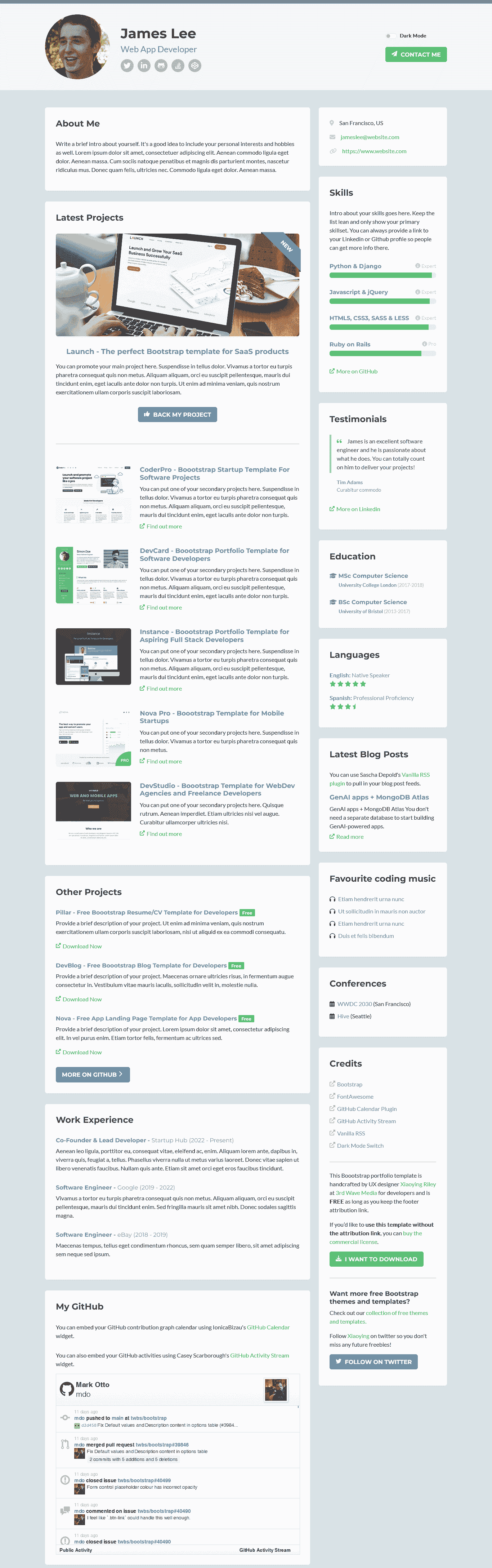


1、在我们的电脑上打开idea,点击File->Settings,如下图所示:
2、进去Settings界面之后,点击Version Control->Subversion,如下图所示:
3、在Subversion右侧选择svn客户端安装路径bin目录下的svn.exe,这里路径是“F:InstallTsvn1.8insvn.exe”,点击OK就配置完成了,如下图所示:
4、需要注意的是如果在svn客户端安装路径bin目录下找不到svn.exe,代表安装svn客户端的时候,没有选择指定安装项,重新安装svn客户端,选择上安装项,就会出现svn.exe,如下图所示:
5、我们开始使用svn,点击VCS->Checkout from Version Control->Subversion,如下图所示:
6、进去Checkout from Subversion界面之后,点击+号,输入地址,可以获取svn内容,如下图所示: